- En fejl med din Chrome-browser kan være årsagen til, at Yammer ikke virker.
- For at løse problemet hurtigt skal du afinstallere Chrome fra dine pc-indstillinger og geninstallere det.
- Du kan også komme forbi problemet ved at skifte til en anden kompatibel browser.
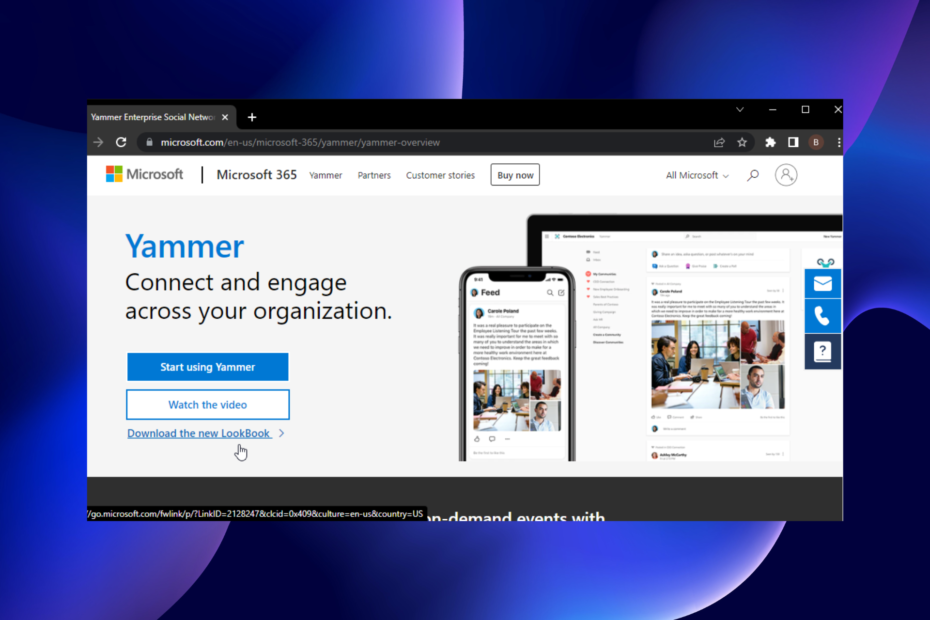
CCleaner er en af de mest pålidelige software, der holder din pc ren og optimeret, mens den ikke forstyrrer væsentlige systemelementer. Download det nu til:
- Ryd din cache og dine cookies for en fejlfri browsing
- Rengør registreringsdatabasen fejl og ødelagte indstillinger
- Arbejd og spil hurtigere med en hurtigere pc-start
- Tjek din pc's helbred
- Opdater drivere og software for at undgå almindelige fejl
Hold dit system fuldt funktionsdygtigt
Yammer er et fremragende værktøj, der hjælper med at holde en organiseret arbejdsgang. Den har en desktop-app, men du kan også bruge den på en webbrowser.
Det er især lokkende på Chrome, takket være Yammer-udvidelsen, der giver dig mulighed for at forbedre webstedets funktionalitet. Men det er ikke alle roser, da brugere klager over, at siden ikke fungerer på Chrome.
Heldigvis har vi samlet tre effektive rettelser til dette problem, som vi gjorde med Yammer app åbner ikke på pc problem.
Hvorfor virker min Yammer ikke?
Der er flere grunde til, at Yammer muligvis ikke virker, lige fra netværksproblemer til problemer med Chrome-browseren. En anden bemærkelsesværdig årsag kan være den forkerte browserindstilling.
Har du brug for Microsoft 365 for at bruge Yammer?
Hvis du kun vil bruge Basic Yammer uden nogen Admin-værktøjer, er der ingen grund til at registrere den med Microsoft Office 365. Den eneste betingelse er, at du skal registrere dig med en gyldig firmamail.
Hvad kan jeg gøre, hvis Yammer ikke virker i Chrome?
1. Tjek, om Yammer ikke er blokeret
- Tryk på Windows+ Rtasterne for at åbne værktøjet Kør.
- Type kontrolpanel og tryk Gå ind.

- Vælg Netværk og internet mulighed.

- Vælg internet muligheder.
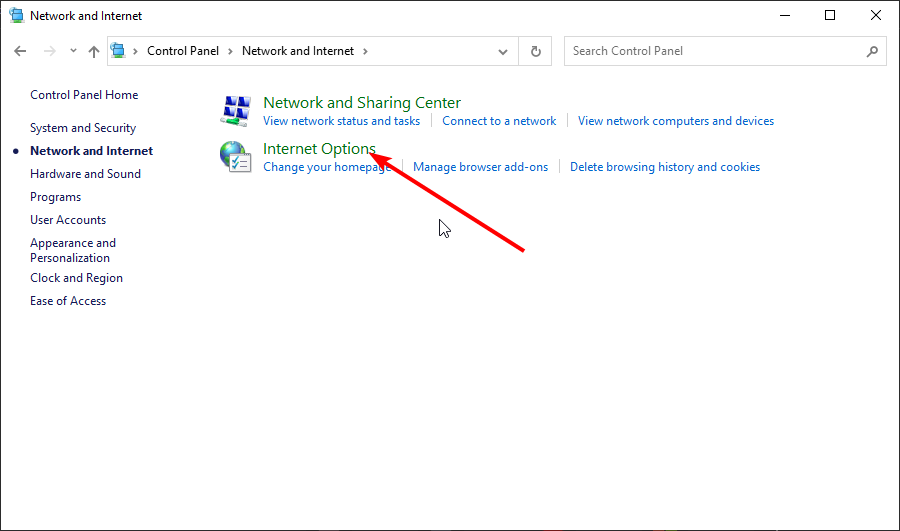
- Klik på Sikkerhed fanen øverst.
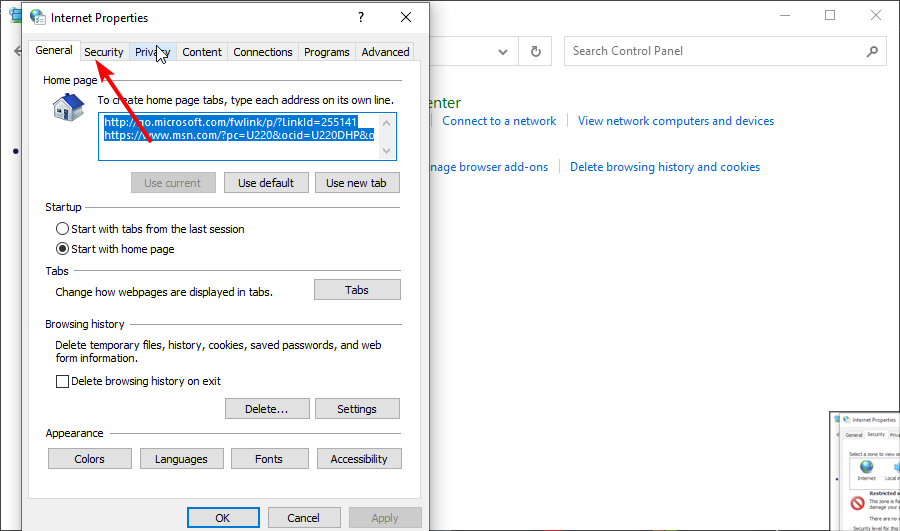
- Klik nu på Begrænsede websteder mulighed.
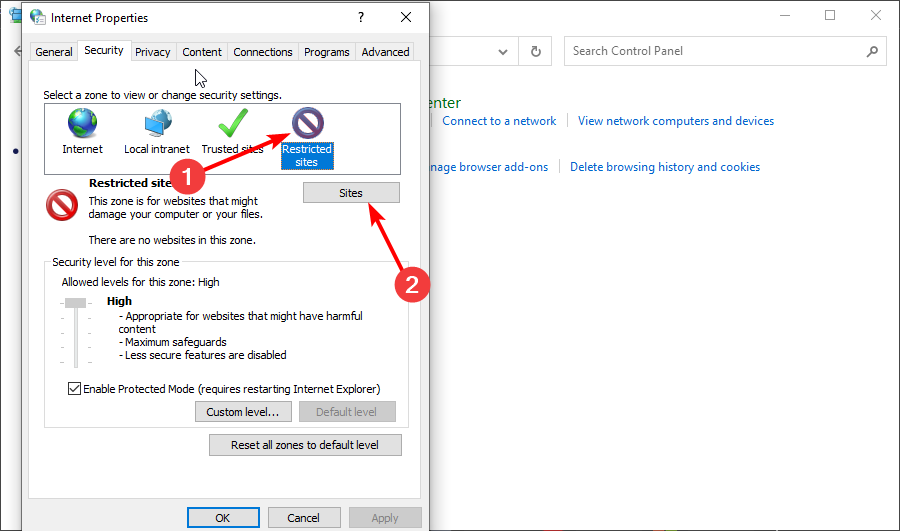
- Klik på Websteder knappen og tjek om Yammer.com eller portal.office.com er inde i webstedssektionen.
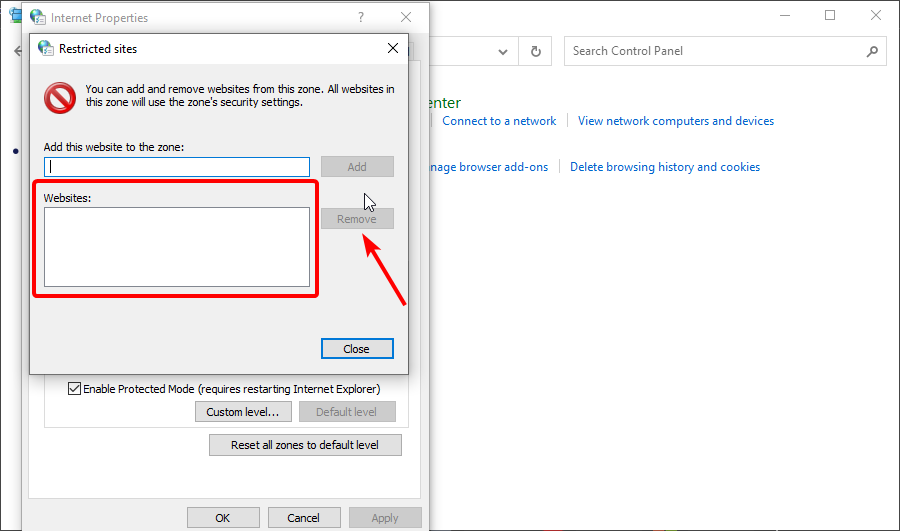
- Hvis nogen af dem er der, skal du klikke på den, efterfulgt af Fjerne knappen ved siden af blokken Websites.
2. Afinstaller og geninstaller Chrome
- Tryk på Windows+ jeg nøgler til at åbne Indstillinger app.
- Vælg Apps mulighed.

- Rul ned til Google Chrome og klik på den.
- Vælg Afinstaller mulighed.
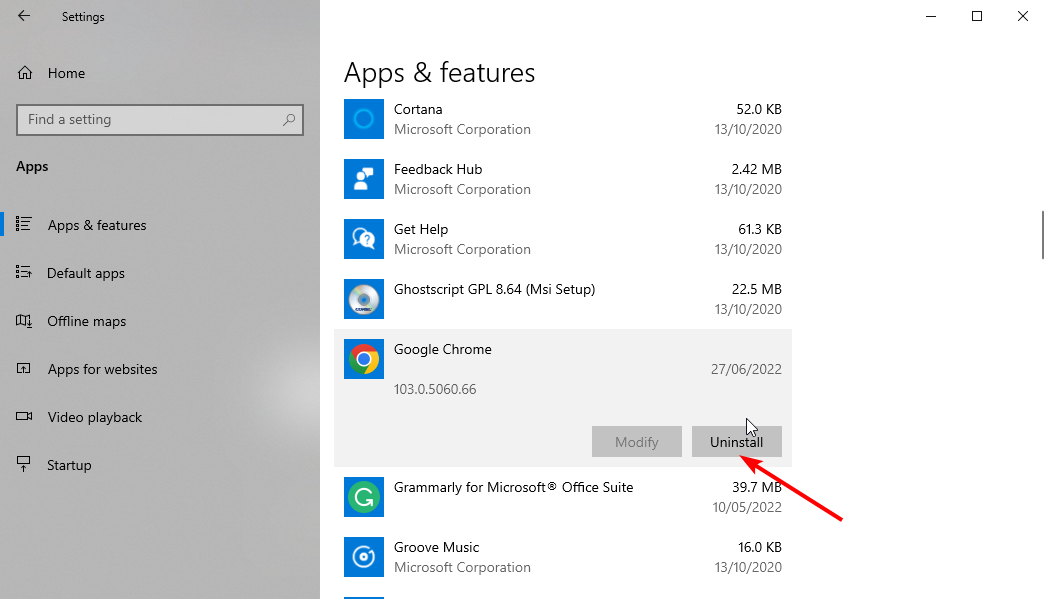
- Gå til Chromes officielle hjemmeside for at downloade appen.
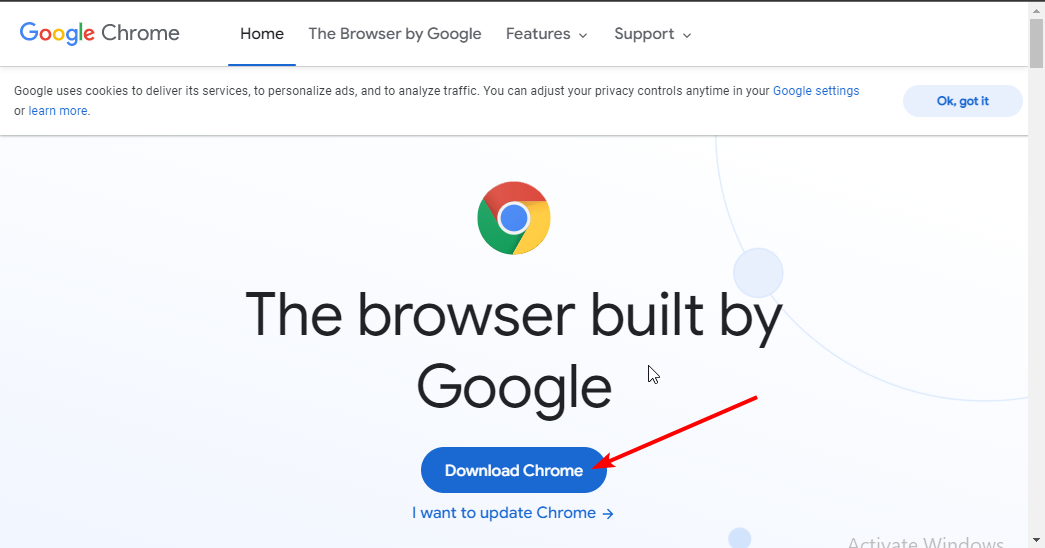
- Klik på det downloadede installationsprogram og følg de enkle instruktioner på skærmen for at fuldføre processen.
Hvis Yammer ikke fungerer i Chrome eller ikke viser brugere, billeder og andre vitale oplysninger, kan problemet skyldes din browser. Geninstallation af appen skulle hjælpe med at få tingene tilbage til det normale.
- Yammer fejl 500? Fejlfinding med disse rettelser
- 15 bedste chatbeskederapps, som du kan bruge i din browser
- 5 tips til, hvordan du bruger Facebook Messenger i din browser
3. Brug en alternativ browser
Du bør skifte til en alternativ browser, hvis rettelserne ovenfor viser sig at være mislykkede. I øjeblikket er Microsoft Edge, Firefox og Chrome de eneste understøttede browsere til Yammer. Så du kan skifte til en af de to resterende browsere.
Yammer, der ikke arbejder på Chrome, kan føre til problemer, da folk bruger det som det sociale netværk for store virksomheder. Med rettelserne i denne vejledning bør du være i stand til at løse eventuelle underliggende problemer, der forårsager problemet.
Du er velkommen til at fortælle os den rettelse, der fik Yammer til at arbejde på din browser i kommentarfeltet nedenfor.
 Har du stadig problemer?Løs dem med dette værktøj:
Har du stadig problemer?Løs dem med dette værktøj:
- Download dette PC-reparationsværktøj bedømt Great på TrustPilot.com (download starter på denne side).
- Klik Start scanning for at finde Windows-problemer, der kan forårsage pc-problemer.
- Klik Reparer alle for at løse problemer med patenterede teknologier (Eksklusiv rabat til vores læsere).
Restoro er blevet downloadet af 0 læsere i denne måned.

![Microsoft 365 Personal vs Microsoft 365 Family [anmeldelse]](/f/5f74c5e49ac044f7961ff645f15ab552.jpg?width=300&height=460)
